2025-01-06 12:09:04来源:hsysdianji 编辑:佚名
美图秀秀作为一款强大的图片编辑软件,不仅提供了基础的图片处理功能,还有许多创意玩法,比如制作花底字。下面,我们就来详细讲解一下如何在美图秀秀中制作花底字。
首先,你需要打开美图秀秀。可以通过浏览器搜索美图秀秀官网,也可以直接打开已安装的美图秀秀软件。进入软件后,点击上方的“新建”按钮,这时会弹出一个新建画布的窗口。你可以选择透明画布,尺寸可以根据你的需求自由设定。一般来说,为了制作花底字,选择一个适中的尺寸会更方便后续操作。
在新建的画布上,点击上方的“文字”按钮,然后选择“输入文字”。这时,你可以在画布上输入你想要制作花底字的文字内容。字体可以选择本地字体或者网络字体,字体颜色建议选择白色,因为白色文字在后续步骤中更容易与背景图片融合。同时,你可以根据需要调整字体的大小和样式。
输入完文字后,右击文字,选择“合并当前素材”。然后,你需要复制一遍这个文字图层。复制的方法可以是直接复制图层,或者重新输入一遍相同的文字。这一步是为了在后续操作中保留原始文字的样式,以便进行局部磨皮或其他处理。

接下来,右击画布,选择“插入一张图片”。在弹出的窗口中,选择你想要作为花底背景的图片。将图片插入后,调整图片的大小和位置,使其能够完全覆盖住你输入的文字。你可以通过拖动图片的角落来调整大小,或者通过移动图片来改变位置。
在图片完全覆盖住文字后,右击图片,选择“正片叠底(融合)”。这时,你会发现文字仿佛被背景图片“吃掉”了一部分,形成了花底字的效果。正片叠底效果可以让文字的颜色和背景图片的颜色相互融合,产生独特的视觉效果。
最后,不要忘记保存你的作品。点击右上角的“保存”按钮,选择保存位置和文件格式,然后点击“确定”即可。这样,你就成功地在美图秀秀中制作了一张花底字图片。
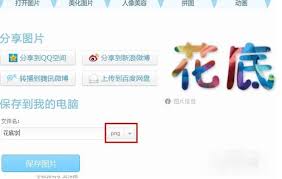
通过以上步骤,你可以轻松地在美图秀秀中制作花底字。无论是用于社交媒体分享,还是作为设计素材,花底字都能为你的作品增添一份独特的魅力。不妨现在就打开美图秀秀,动手尝试一下吧!